

Տարբեր բժշկական կենտրոններում հիվանդից վճարումն ընդունվում է տարբեր ձևերով՝ բժշկի ընդունելությունից առաջ կամ հետո։ Հիվանդի կողմից վճարումների ընդունումը ամենաբուռն թեման է։
Վճարում ընդունող աշխատակիցները նույնպես տարբերվում են. Որոշ կլինիկաներում վճարումը կատարվում է անմիջապես ռեեստրի աշխատակիցներին: Իսկ այլ բուժհաստատություններում գանձապահները զբաղվում են գումար ստանալու գործով։
« USU » ծրագրի համար աշխատանքային ցանկացած սցենար խնդիր չէ։

Հիվանդը նախատեսված է բժշկի մոտ: Օրինակ՝ ընդհանուր պրակտիկանտին։ Քանի դեռ հաճախորդը չի վճարել, այն ցուցադրվում է կարմիր տառատեսակով: Հետևաբար, գանձապահը կարող է հեշտությամբ նավարկել անունների ցանկում :
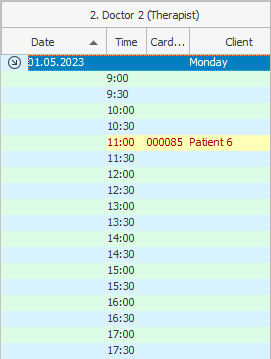
Երբ հիվանդը մոտենում է գանձապահին՝ վճարելու համար, բավական է հարցնել հիվանդի անունը, թե որ բժշկի մոտ է գրանցված։
Եթե վճարումն ընդունվում է ընդունարանի կողմից, ով հենց ինքը ստորագրել է հիվանդին, ապա ավելի հեշտ է: Այդ դեպքում դուք նույնիսկ կարիք չունեք հիվանդին այլ բան հարցնել:

Նախ, պետք է նշել, որ հիվանդը եկել է կլինիկա: Դա անելու համար կրկնակի սեղմեք հիվանդի անվան վրա կամ աջ սեղմեք մեկ անգամ և ընտրեք « Խմբագրել » հրամանը:
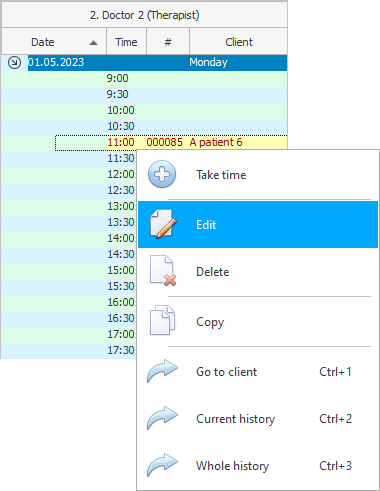
Նշեք « Եկավ » վանդակը: Եվ սեղմեք « OK » կոճակը:
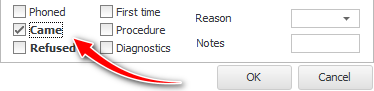
Դրանից հետո հաճախորդի անվան կողքին կհայտնվի նշան, որը ցույց կտա, որ հիվանդը եկել է կլինիկա:
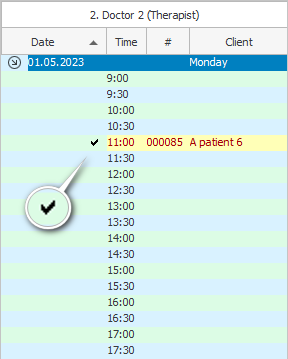

Այնուհետև գանձապահը աջ սեղմում է հիվանդի անվան վրա և ընտրում « Ընթացիկ պատմություն » հրամանը:
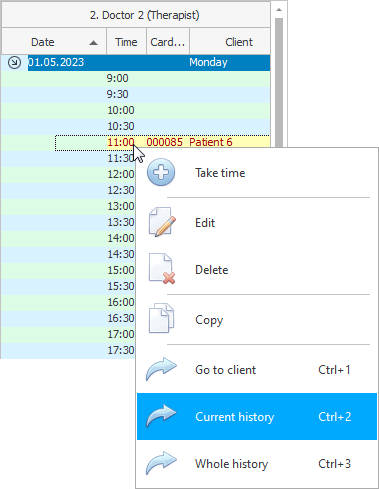
Այս գործողությունը նաև ունի « Ctrl+2 » ստեղնաշարի դյուրանցումներ ՝ առավելագույն արագությունն ապահովելու համար:
Կցուցադրվեն այն ծառայությունները, որոնց համար գրանցված է հիվանդը։ Հենց նրանց համար է վճարվելու: Այս ծառայությունների արժեքը հաշվարկվում է ժամադրություն նշանակած հիվանդին նշանակված գնացուցակի համաձայն:

Քանի դեռ գրառումներն ունեն « Պարտք » կարգավիճակը, դրանք ցուցադրվում են կարմիր գույնով: Եվ նաև յուրաքանչյուր կարգավիճակի վերագրվում է պատկեր:
![]() Ծրագրի յուրաքանչյուր օգտատեր կարող է օգտագործել վիզուալ պատկերներ , որոնք ինքը կընտրի նկարների հսկայական հավաքածուից:
Ծրագրի յուրաքանչյուր օգտատեր կարող է օգտագործել վիզուալ պատկերներ , որոնք ինքը կընտրի նկարների հսկայական հավաքածուից:

![]() Բուժաշխատողը հնարավորություն ունի վաճառել ապրանքը հիվանդի ընդունելության ժամանակ : Տեսեք, թե ինչպես կփոխվի վճարվող գումարը:
Բուժաշխատողը հնարավորություն ունի վաճառել ապրանքը հիվանդի ընդունելության ժամանակ : Տեսեք, թե ինչպես կփոխվի վճարվող գումարը:

Այժմ սեղմեք F9 ստեղնաշարի վրա կամ ընտրեք գործողություն վերևից "Վճարել" .
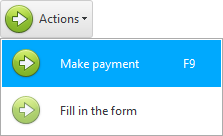
Կհայտնվի վճարման ձև, որում ամենից հաճախ որևէ բան անելու կարիք չկա: Քանի որ վճարման ընդհանուր գումարն արդեն հաշվարկված է, և ընտրվել է վճարման առավել հաճախ օգտագործվող եղանակը: Մեր օրինակում սա « Կանխիկ վճարում » է:
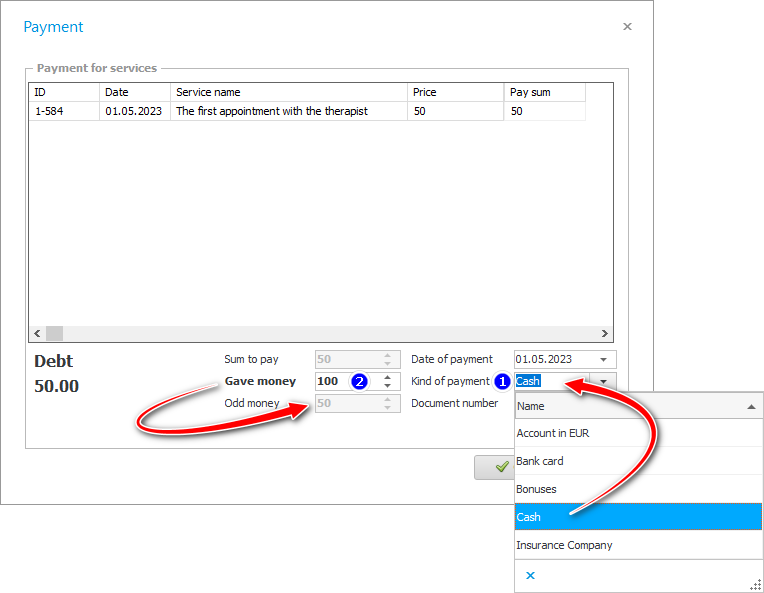
Եթե հաճախորդը վճարում է կանխիկ, ապա գանձապահը կարող է կարիք ունենալ մանրադրամ տա: Այս դեպքում գանձապահը վճարման եղանակն ընտրելուց հետո մուտքագրում է նաև այն գումարը, որը ստացել է հաճախորդից։ Այնուհետև ծրագիրը ավտոմատ կերպով կհաշվարկի փոփոխության չափը:
![]() Իրական փողով վճարելիս կարող են տրվել բոնուսներ , որոնք այնուհետև նաև վճարելու հնարավորություն ունեն:
Իրական փողով վճարելիս կարող են տրվել բոնուսներ , որոնք այնուհետև նաև վճարելու հնարավորություն ունեն:
« Լավ » կոճակը սեղմելուց հետո ծառայությունները դառնում են վճարովի: Նրանք փոխում են կարգավիճակը և ֆոնի գույնը :


Երբեմն պատահում է, որ հաճախորդը ցանկանում է վճարել գումարի մի մասը մի կերպ, իսկ մյուս մասը ՝ այլ կերպ : Նման խառը վճարումները աջակցվում են մեր ծրագրաշարով: Ծառայության արժեքի միայն մի մասը վճարելու համար փոխեք արժեքը վերևի « Վճարման չափը » սյունակում: « Գին » դաշտում մուտքագրեք վճարման ենթակա ընդհանուր գումարը, իսկ « Վճարման գումար » դաշտում նշեք այն մասը, որը հաճախորդը վճարում է վճարման առաջին եղանակով:
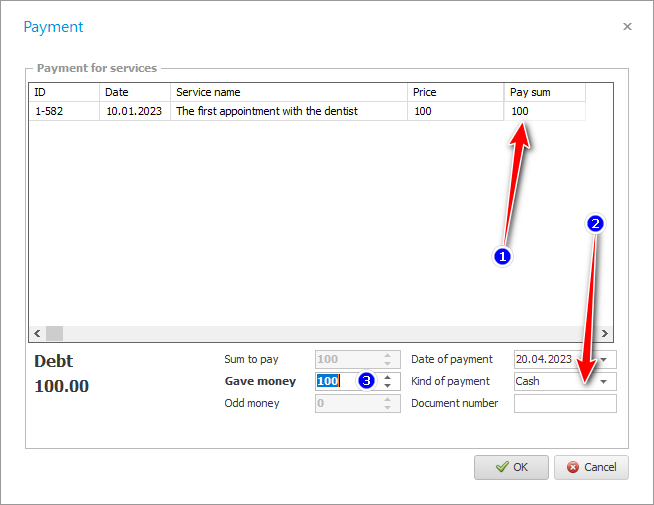
Այնուհետև մնում է երկրորդ անգամ բացել վճարման պատուհանը և ընտրել վճարման այլ եղանակ՝ մնացած պարտքը մարելու համար:
Յուրաքանչյուր ծառայության համար կատարված վճարումը հայտնվում է ստորև բերված ներդիրում "Վճարում" . Այստեղ է, որ դուք կարող եք խմբագրել տվյալները, եթե սխալ եք թույլ տվել վճարման չափի կամ եղանակի մեջ:
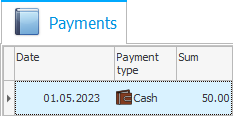

Եթե այս ներդիրում ընտրեք վճարում, կարող եք հիվանդի համար անդորրագիր տպել:
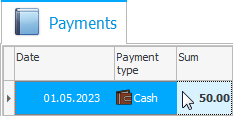
Անդորրագիրը փաստաթուղթ է, որը կհաստատի հաճախորդից գումար ընդունելու փաստը: Անդորրագիր ստեղծելու համար վերևում ընտրեք ներքին հաշվետվությունը "Անդորրագիր" կամ սեղմեք « F8 » ստեղնը ձեր ստեղնաշարի վրա:

Այս անդորրագիրը կարող է տպվել սովորական տպիչի վրա: Եվ դուք կարող եք նաև խնդրել մշակողներին փոխել դրա ձևաչափը՝ անդորրագրի տպիչի նեղ ժապավենի վրա տպելու համար:
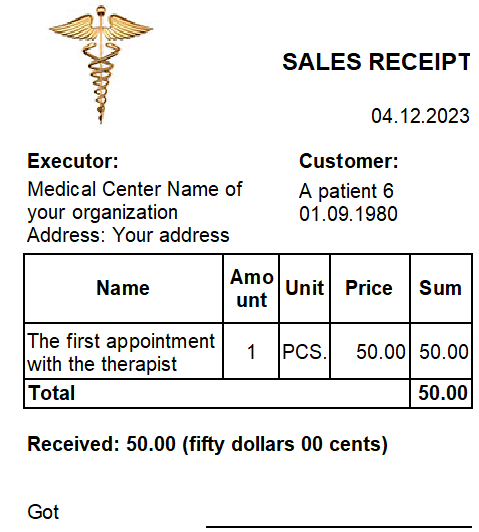
Եթե բուժաշխատողը հիվանդի մոտ ընդունելության ժամանակ վաճառում է որոշ ապրանքներ , ապա անդորրագրի վրա կցուցադրվեն նաև վճարովի ապրանքների անվանումները:

Երբ վճարումը կատարվի, և անհրաժեշտության դեպքում անդորրագիրը տպագրվի, բժիշկների աշխատանքային գրաֆիկով կարող եք վերադառնալ հիմնական պատուհան։ Դա անելու համար հիմնական ընտրացանկի վերևից "Ծրագիր" ընտրել թիմ "Ձայնագրությունը" . Կամ կարող եք պարզապես սեղմել F12 ստեղնը:
Ժամանակացույցը կարող է ձեռքով թարմացվել F5 ստեղնով, կամ կարող եք միացնել ավտոմատ թարմացումը : Այնուհետև կտեսնեք, որ իր ծառայությունների համար վճարած հիվանդի տառատեսակի գույնը փոխվել է ստանդարտ սև գույնի:
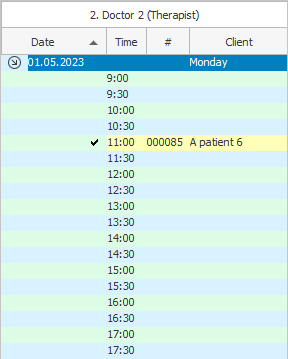
Այժմ դուք կարող եք վճարումներ ընդունել նաև մեկ այլ հիվանդից նույն ձևով:
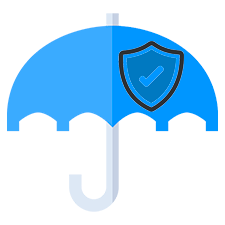
![]() Իմացեք, թե ինչպես վճարել հիվանդին առողջության ապահովագրությամբ:
Իմացեք, թե ինչպես վճարել հիվանդին առողջության ապահովագրությամբ:

![]() Հիմա տեսեք, թե ինչպես է բժիշկը լրացնում բժշկական պատմության էլեկտրոնային պատմությունը :
Հիմա տեսեք, թե ինչպես է բժիշկը լրացնում բժշկական պատմության էլեկտրոնային պատմությունը :

![]() Եթե դուք աշխատում եք բանկի հետ, որը կարող է տեղեկատվություն ուղարկել հաճախորդի կողմից կատարված վճարման մասին, ապա սա
Եթե դուք աշխատում եք բանկի հետ, որը կարող է տեղեկատվություն ուղարկել հաճախորդի կողմից կատարված վճարման մասին, ապա սա ![]() վճարումը ավտոմատ կերպով կհայտնվի ծրագրում :
վճարումը ավտոմատ կերպով կհայտնվի ծրագրում :

![]() Աշխատակիցների շրջանում գողությունը կանխելու մի քանի եղանակ կա. Ամենահեշտ ձևը օգտագործելն է
Աշխատակիցների շրջանում գողությունը կանխելու մի քանի եղանակ կա. Ամենահեշտ ձևը օգտագործելն է ![]()
![]() ծրագրի աուդիտ . Որը թույլ է տալիս վերահսկել օգտվողի բոլոր կարևոր գործողությունները:
ծրագրի աուդիտ . Որը թույլ է տալիս վերահսկել օգտվողի բոլոր կարևոր գործողությունները:
![]() Փողով աշխատող աշխատակիցների շրջանում կա գողությունը վերացնելու էլ ավելի ժամանակակից մեթոդ։ Օրինակ՝ գանձապահները։ Մարդիկ, ովքեր աշխատում են դրամարկղում, սովորաբար գտնվում են տեսախցիկի ատրճանակի տակ: Կարող եք պատվիրել
Փողով աշխատող աշխատակիցների շրջանում կա գողությունը վերացնելու էլ ավելի ժամանակակից մեթոդ։ Օրինակ՝ գանձապահները։ Մարդիկ, ովքեր աշխատում են դրամարկղում, սովորաբար գտնվում են տեսախցիկի ատրճանակի տակ: Կարող եք պատվիրել ![]() ծրագրի միացում տեսախցիկի հետ :
ծրագրի միացում տեսախցիկի հետ :
Այլ օգտակար թեմաների համար տե՛ս ստորև.
![]()
Ունիվերսալ հաշվապահական համակարգ
2010 - 2024